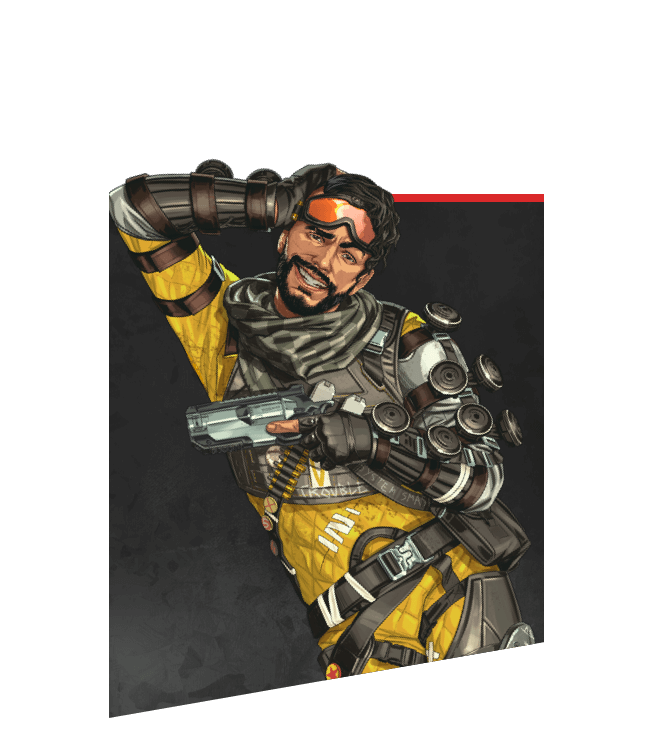【Apex】おすすめ設定【エーペックス】
▽おすすめ!
・データが消えた際の対処方法
・シーズン17の最新情報まとめ
・バリスティックの性能まとめ
▽ランクマッチ
・ランクマッチの分布と開催期間
・ランクマッチでポイントを盛るコツ
・ランクシステムの解説
Apex(エーペックス)のおすすめ設定をご紹介。設定変更のやり方、PC版向けの感度やキーボード設定、FPSを安定させるビデオ設定について記載しています。

目次 (おすすめ設定)
おすすめの設定
視野角(FOV)の数値

| おすすめの視野角 | 90・96・104 |
|---|
視野角は、画面の範囲を変更でき、数値が大きいほど広い範囲を見渡せます。
しかし、視野角を大きくするほど引きの画像となり、敵や建物が小さく表示されます。
広い範囲を見えるからといって最大の110がおすすめかと言うと、敵が小さくなって撃ち合いが難しくなるため、色んな視野角を試して自分に合う数値を見つけるのが良いでしょう。
感度の設定項目

感度の設定は、数字または詳細な設定が行えるので、初めは数字感度で調整し、ゲームシステムに慣れたら詳細設定で細かく調整していくのがおすすめです。
下記の記事では、コントローラーのエイムアシストを強くする感度について紹介しているので、気になったらぜひご覧ください。
エイムアシストを強くする方法はこちら
Xマークダメージ表現
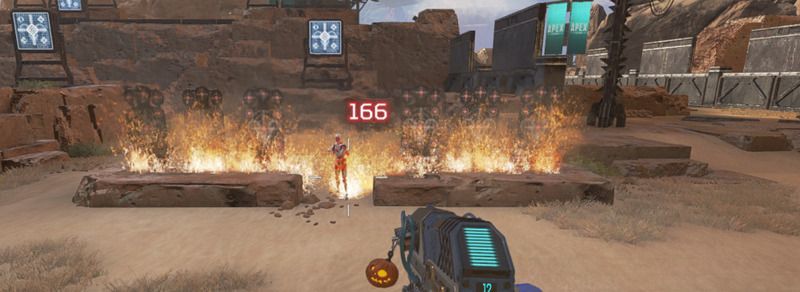
Xマークダメージ表現は、敵にダメージを与えた際にマークが表示されて、遠距離からでもダメージが入ったと確認できるようになります。
人によっては見辛く感じる設定なので、場合によってはオフもおすすめです。
被ダメージ時デスボックスメニューを閉じる
デスボックスを漁っている際にダメージを受けたらメニューを強制的に閉じるかどうかの設定です。
アーマー交換などが出来なくなってしまったり、必要な物資を取れないなどといった事が起こり得るので必ずオフに設定しておきましょう。
アビリティ・スケーロングはオフがおすすめ

ブラッドハウンドやオクタンで移動速度がアップするアビリティを使用した際に視野角が変わってしまうのを防ぐため、FOVアビリティ・スケーリングの設定はオフにしておくのがおすすめです。
「設定」→「ビデオ」→「FOVアビリティ・スケーリング」を無効にすることで、アビリティ使用時に視野角が変わらないように変更することが可能です。
設定変更のやり方
PS4の変更方法
- ホーム画面でオプションを押す
- 各項目で変更したいものを選ぶ
PC版の変更方法
- ホーム画面で画面右下の歯車のボタンを選択
2.設定という項目が表示されるので設定を選択し各種設定を変更する
PC版のおすすめ設定
推奨スペックを先にしよう
まずは最初に推奨スペックの確認をしっかりとしておきましょう。推奨スペックに満たしていない場合は限度があるので注意しておきましょう。
| 必要動作環境 | |
|---|---|
| OS | Windows 7 64ビット版 |
| CPU | Intel Core i3-6300 3.8GHz AMD FX-4350 4.2GHz |
| RAM | 6GB |
| GPU | NVIDIA GeForce GT640 Radeon HD7730 |
| GPURAM | 1GB |
| ストレージ | 22GB以上の空き容量 |
| 推奨動作環境 | |
|---|---|
| OS | Windows 7 64ビット版 |
| CPU | Intel i5 3570Tおよび同等品 |
| RAM | 8GB |
| GPU | Nvidia GeForce GTX 970 AMD Radeon R9 290 |
| GPURAM | 8GB |
| ストレージ | 22GB以上の空き容量 |
PC版はビデオ設定から変更しておこう
PC版はPS4版と違いビデオ設定などによって映像のカクツキなどを減らしPCにかかる負荷を軽減する事で、撃ち合いなどを有利に行う事が出来るようになるので、PC版のプレイヤーはビデオの設定は必ず変更を行うようにしましょう。
それに加えて視界などの設定では周りを広く見渡せるようになったり、描画距離などは遠くの敵を見つけやすくなったりメリットが大きいので、自分のPCのスペックに合わせて快適に出来る設定をしておくようにしましょう。
マウス感度
次は撃ち合いや戦闘に関わる場面で重要なマウスの感度とキーボードの設定を行っていきましょう。
マウスの感度調整やキーボードの設定はトレーニングモードに入って調整を行うのがおすすめです。
感度はしっかりと決めておこう!
PCでマウスorパッドを使用する際は事前に感度をしっかりと決めてからプレイをしてましょう。
感度は頻繁に変えるものでもないので、操作しやすい感度を決めて最初の間はそれで練習を行いましょう。
90度180度の振り向きを確認してみよう
感度を決める基準として90度と180度視点を移動させて、自分が動かした感覚でしっかりとその視点に振り向けるか確認してみましょう。
キーボードの設定
良く使用する戦術アビリティ(デフォルトQ)やアルティメット(デフォルトZ)、アクションや拾う(デフォルトE)は自分が操作しやすいキーに設定しておくと、ゲームを円滑に効率よく進めやすくなります。
照準器エイムの切り替えとホールドもお好みに合わせて設定を行っておくのも忘れない様にしましょう。
ゲームプレイ画面はプレイしてからでもOK
ゲームプレイ画面に関しては実際にプレイしてみてから変更を行っていくようにした方がそれぞれの効果をわかりやすいので、実際にプレイして色々試してみましょう。
デフォルトの設定は初心者の方にもわかりやすい設定になっているので、初心者の方は特に設定を変更せずに初めてしまって問題ありません。
ただし配信者の方や動画をあげる予定の方は動画配信モードの設定を変更しておくことをオススメします。
FPSを安定させたい場合のビデオ設定
| 項目 | おすすめ設定 |
|---|---|
| 画面モード | 好みがあると思いますが、出来る限りフルスクリーン推奨です。 |
| 視界 | 90以上にする場合は要注意。特に100以上にしたい場合は実際に試してみましょう。 |
| アンチエイリアス | TSAA推奨。無効にする事で輪郭などが見にくくなるデメリットもあります。 |
| テクスチャストリーミング | グラボに合わせて設定を変更推奨。低めにする事でFPSを上げる事が可能。 |
| テクスチャフィルタリング | 設定を下げる事でFPSを向上させる事が可能。 |
| アンビエントオクルージョン | 無効か低にする事で効果が大きい。特に気になる点でもないので無効でも問題なし。 |
| サンシャドウ | 2種類サンシャドウは設定がありますがどちらも低推奨。 |
| スポットシャドウデティール | 無効or低にする事でFPSに恩恵が有り。 |
| 空間光 | 無効推奨。 |
| ダイナミックスポットシャドウ | 無効推奨。 |
| モデルデティール | 低or中で問題なし。 |
| エフェクトデティール | 爆発など頻繁に起こる可能性が高いので低を推奨。 |
PC版の一番の問題になりやすいFPS(フレームレート)を安定させたい、軽くしたい場合に変更しておくと良いビデオ設定の項目を紹介します。
キャラ一覧
-
-

-
ななしの投稿者
194年まえ ID:cf539nieいやいや 高感度のほうが理論値として強いし高視野角の方が使える方が強いっていうのは当たり前だけど
(機械がもし精密なAIMするとするとハイセンシのほうが合わせるまでの距離が短くなるから)
中には使える人使えない人 ハイセンシだとAIMぶれぶれ~~~みたいな人がいるから 人によるっていってるだけでしょ。
人間の限界なんて図れないんだから。
あと的がでかくなるのは視野角な。
-
-
-

-
ななしの投稿者
184年まえ ID:dek5hf0v誰か保存の仕方教えてー
-
-
-

-
ななしの投稿者
-
-
-

-
ななしの投稿者
-
-
-

-
ななしの投稿者
156年まえ ID:glo9fvay
Apex側のバグなのかなんなのか、Videoconfigのテキストファイル内から書き換えないとモデルディテールが固定されることがあるんですよね。
C:/ユーザー/保存されたゲーム/Respawn/Apex/localの中にあるVideoconfig.txtを開いて
"setting.r_lod_switch_scale"の値を書き換えれば自由に変えられます。
参考までに
低="0.600000"
中="0.800000"
高="1.000000"(高設定は使ったことないのでわからないですが...)
-
-
-

-
ななしの投稿者
-
-
-

-
ななしの投稿者
-
-
-

-
ななしの投稿者
126年まえ ID:qj001jdbモデルディテールの設定が変更しても必ず「高」になってしまうのですが、わかる方いますか?
pcです!
-
-
-

-
ななしの投稿者
116年まえ ID:np459k9k理論値で語ってるのに人間の限界の理論値は無視するの?
それ言い始めると感度を下げれば下げるほど的がでかくなってめちゃくちゃ有利になるってことになるけどいいの?笑
-
-
-

-
ななしの投稿者
106年まえ ID:r76kxi4u二行目の煽りが台無しにしているけど別に間違ったこと言ってない
理論値上は視野角広いほうが多くの情報を取得できるし、感度高い方が早くエイム合わせられる
この記事の書き方が悪いだけで人間なんだから好みとかも関係あるし喧嘩しないほうがいいどっちも正しい
-